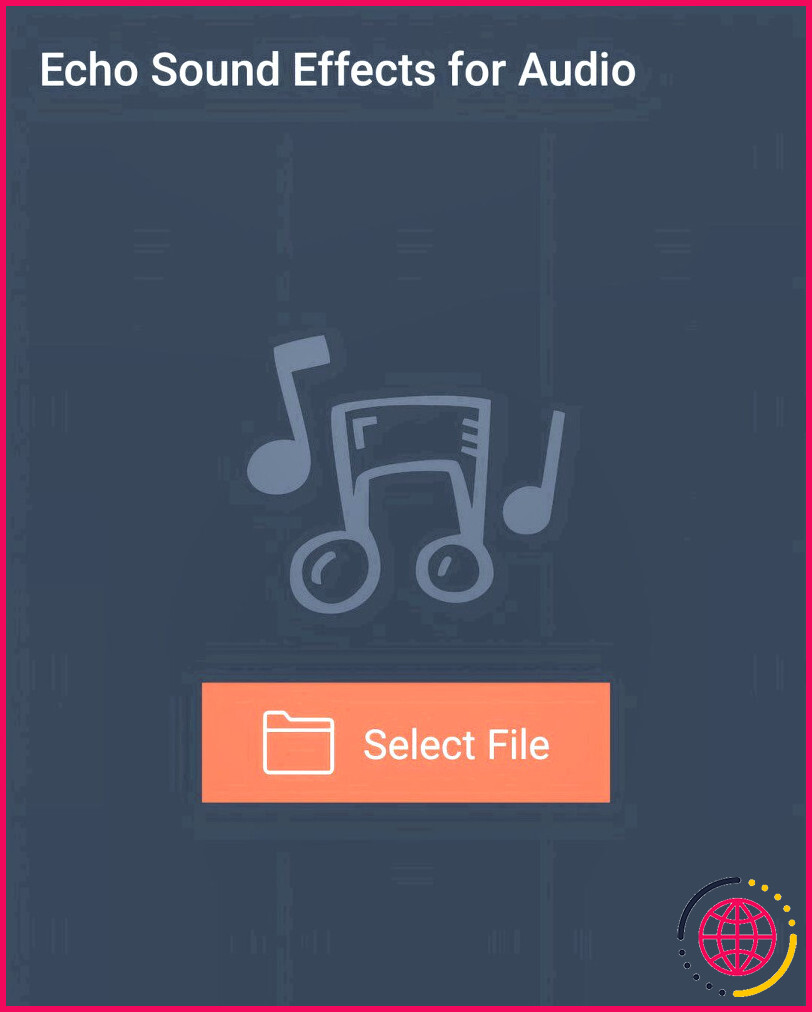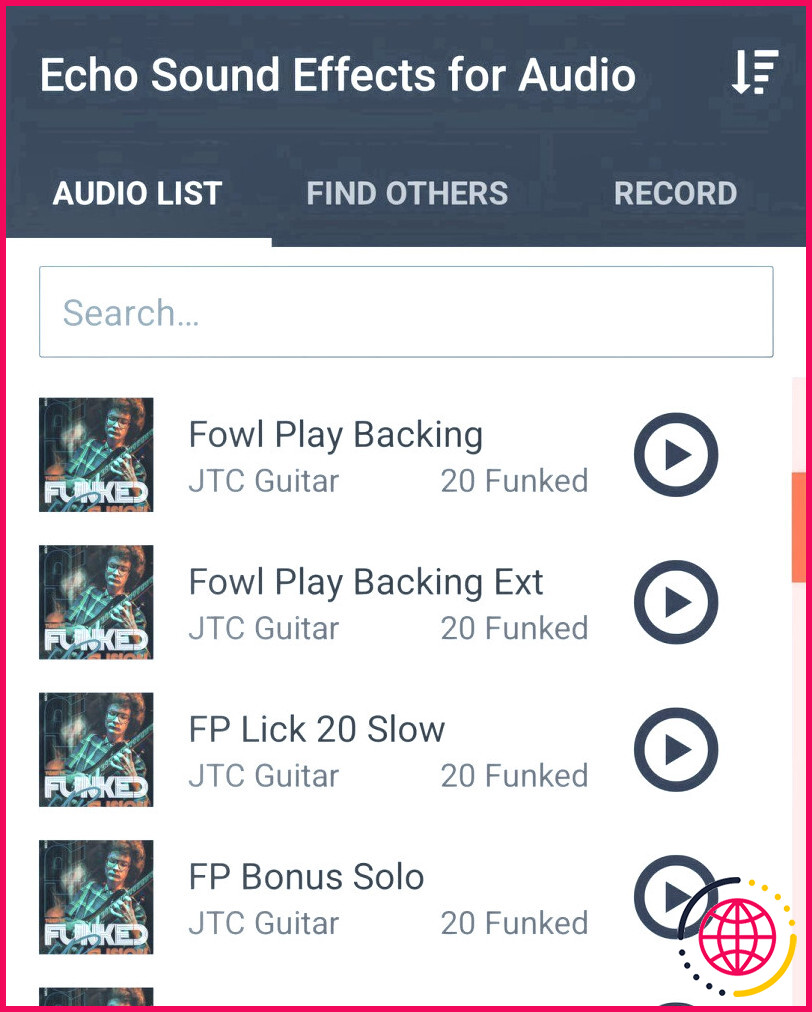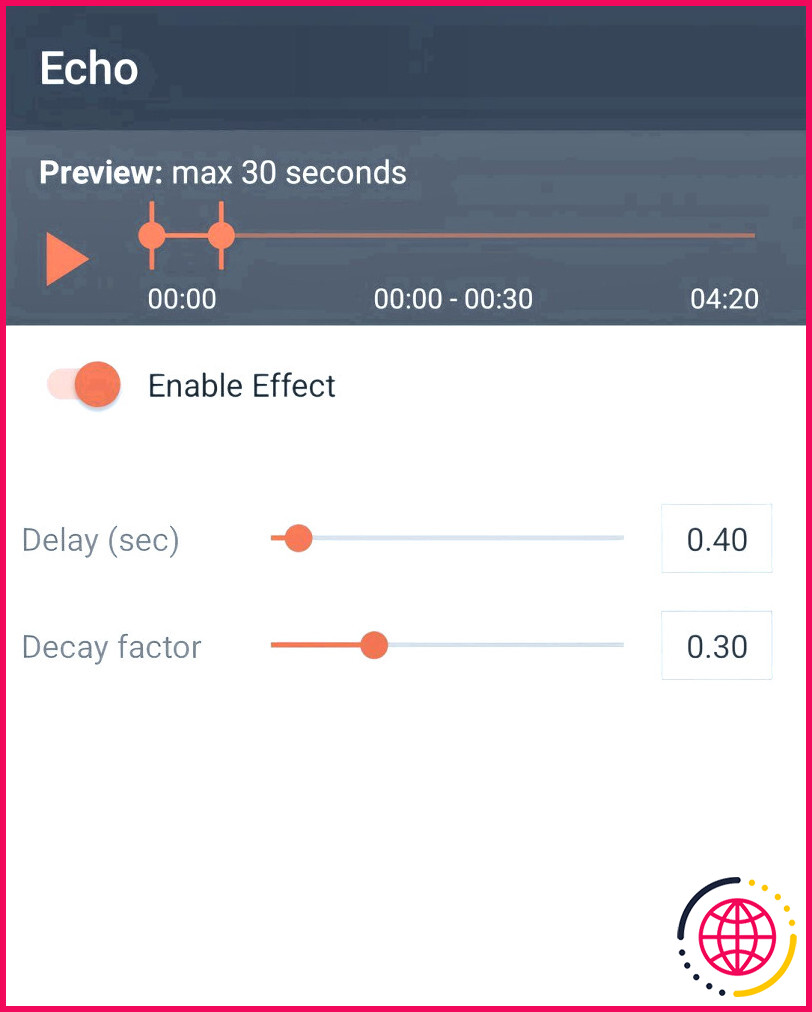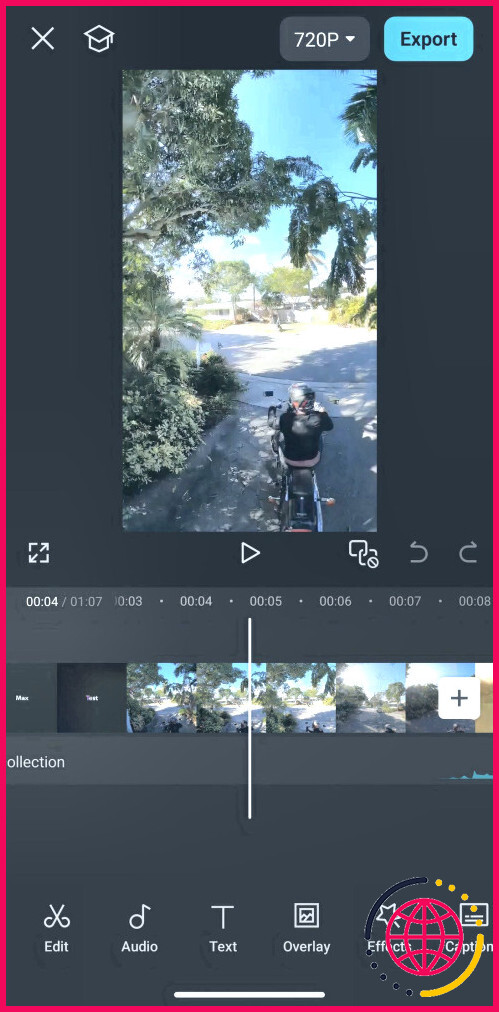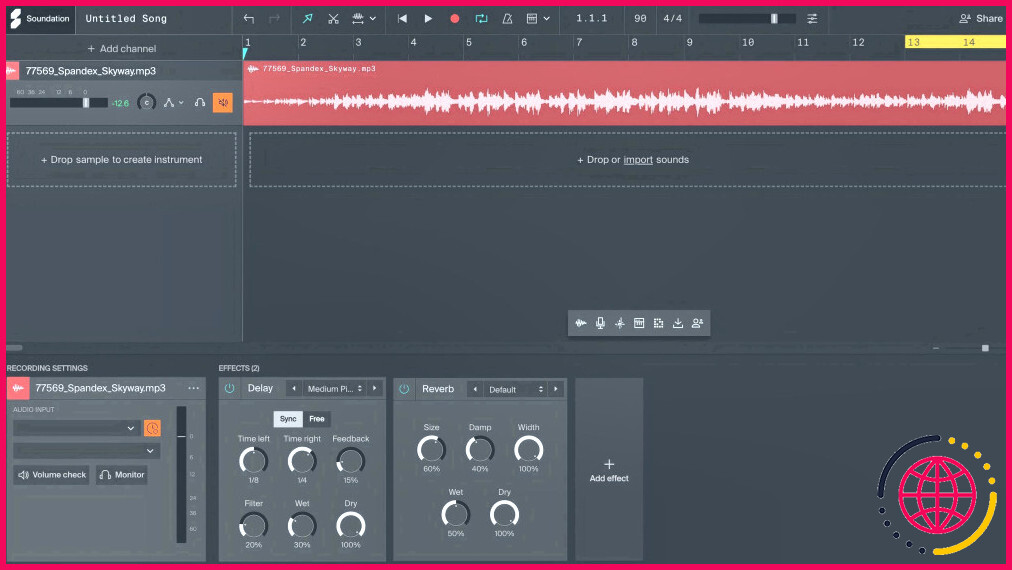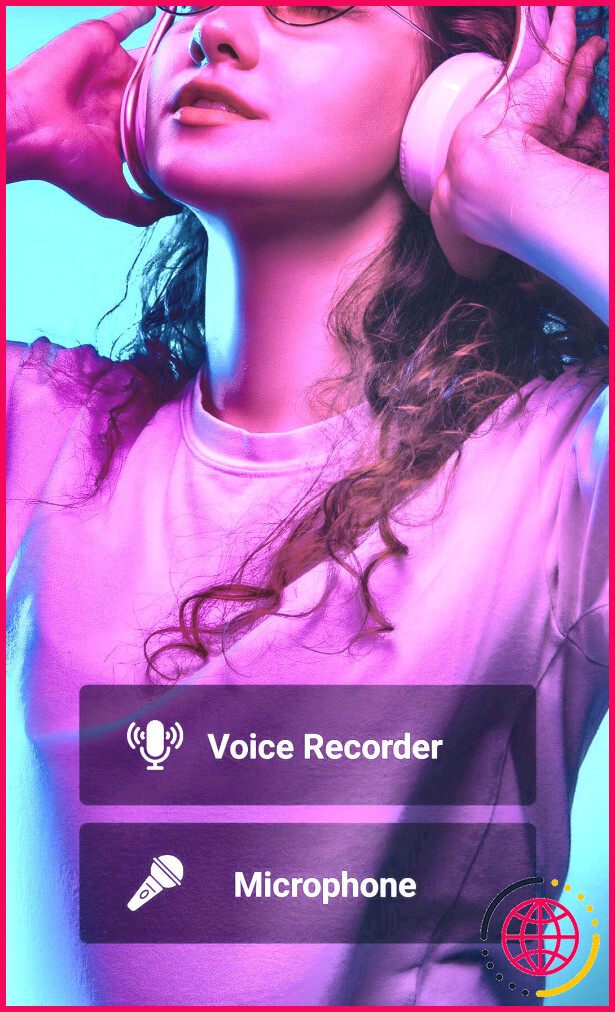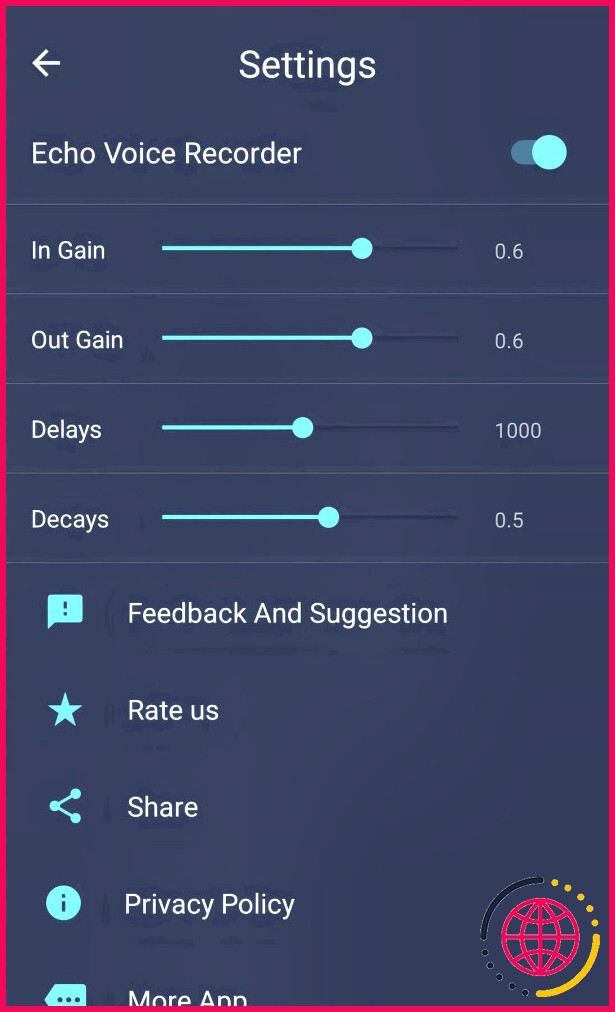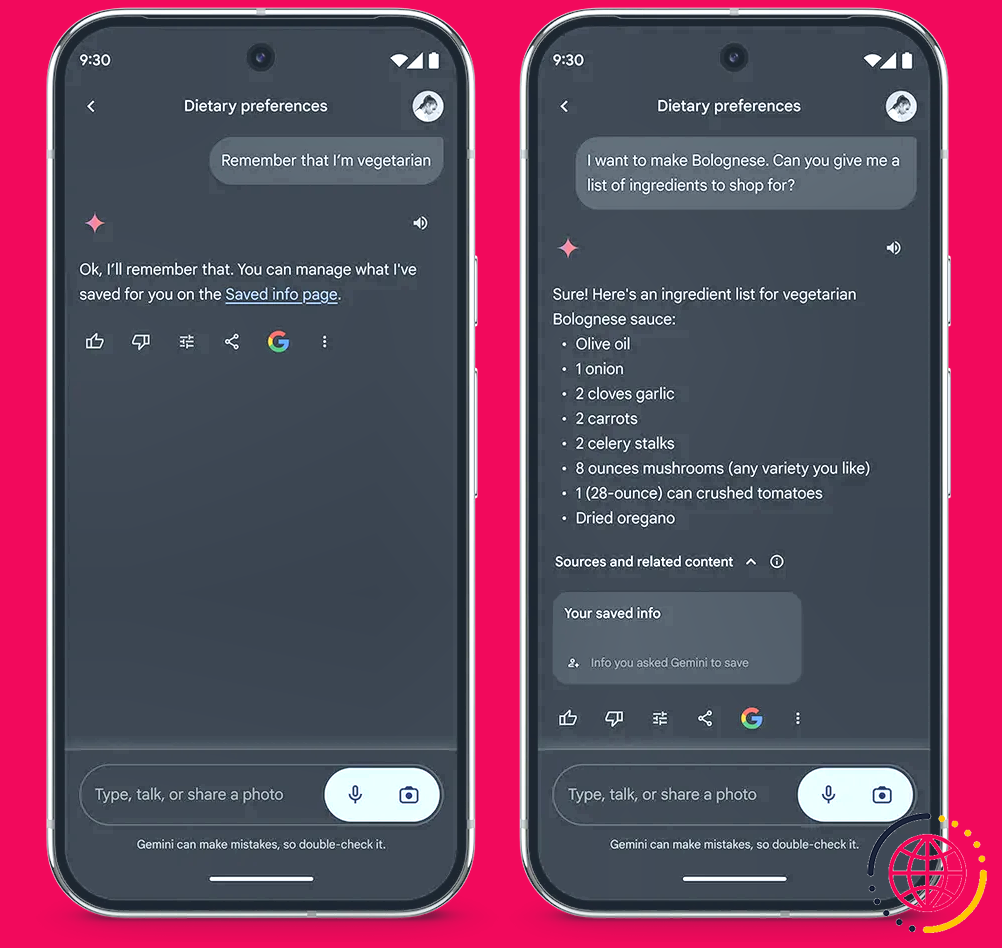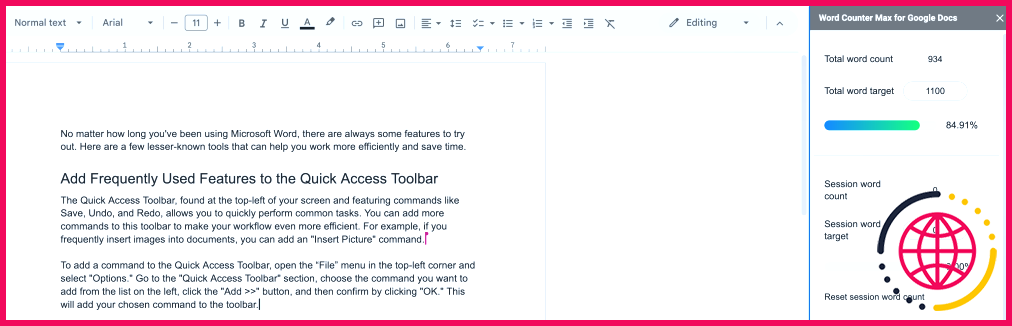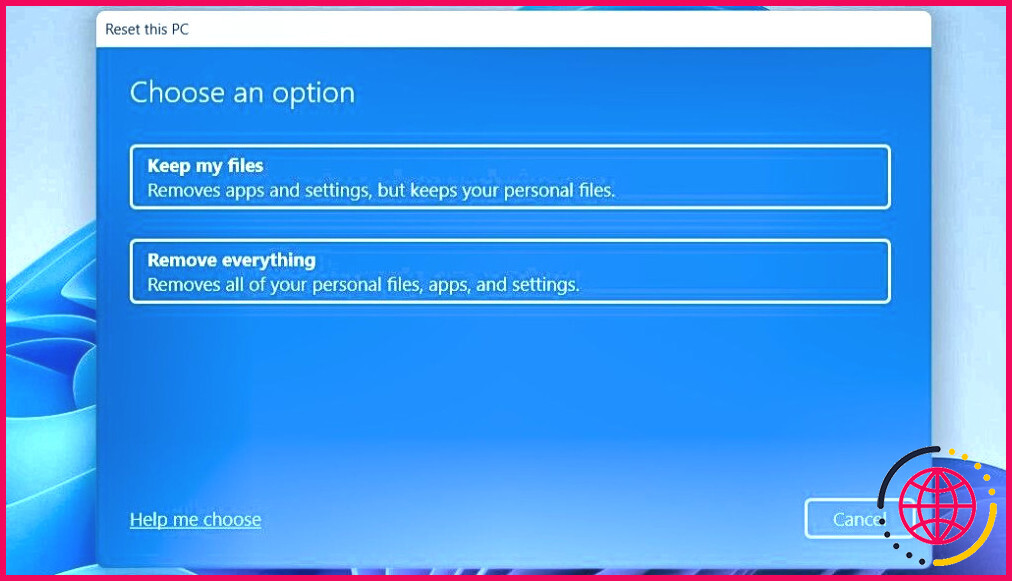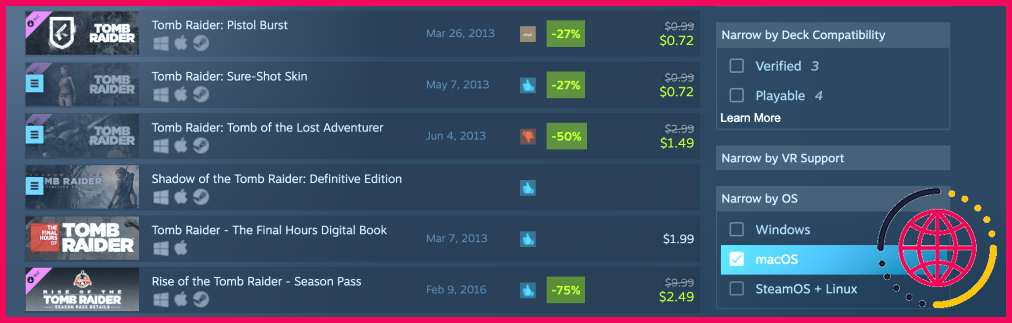Les 6 façons les plus simples d’ajouter un effet d’écho à votre voix
- Maztr propose un outil d’effet d’écho en ligne comme option rapide et facile.
- Ajoutez de l’écho à la volée à l’aide des applications Echo Sound Effects et Echo Voice Recorder.
- Audacity et Soundation offrent deux solutions DAW pour les effets d’écho.
L’écho ajoute une sensation d’espace à une piste vocale et constitue le type d’effet le plus couramment utilisé dans l’enregistrement sonore. Voici des méthodes simples pour ajouter une réverbération subtile ou un délai dynamique à votre voix avec des résultats de qualité professionnelle.
1 Utiliser l’application Echo Sound Effects for Audio à la volée
L’application Echo Sound Effects for Audio est une solution mobile pratique qui offre des effets d’édition, d’écho et de retard de base. Pour commencer, ouvrez l’application et sélectionnez un fichier audio sur votre appareil. Une fois le fichier chargé, cliquez sur + Ajouter un effet et choisissez Echo ou Retard à partir du menu.
Vous pouvez régler deux curseurs pour le « Temps de retard », qui est l’espace entre les répétitions en secondes, et le « Facteur de décroissance », qui est le nombre de répétitions au fur et à mesure que l’audio s’estompe. Après avoir appliqué l’effet, vous pouvez prévisualiser jusqu’à 30 secondes d’audio pour apporter les modifications nécessaires. Lorsque vous êtes satisfait, cliquez sur Appliquer et enregistrer pour enregistrer le fichier modifié sur votre appareil.
Télécharger: Effets sonores Echo pour Audio pour Android (Gratuit)
2 Utiliser CapCut pour ajouter de l’écho aux fichiers vidéo
CapCut est une application d’édition vidéo facile à utiliser, disponible gratuitement et en version payante. Pour ajouter un effet d’écho dans CapCut, ouvrez votre clip vidéo et naviguez vers Audio > Extraire dans le menu du bas. Si vous ne souhaitez pas ajouter d’écho à l’ensemble du clip, coupez-le à chaque extrémité afin de créer une zone spécifique pour l’édition. Sélectionnez cette région, puis extrayez l’audio.
Tapez sur le fichier audio extrait et choisissez Effets audio pour parcourir les options disponibles. Sélectionnez l’option Echo et vous verrez une icône de fader pour les réglages. Réglez le fader Intensité pour modifier la quantité de réverbération ajoutée à votre clip ou le curseur Quantité pour modifier le nombre de répétitions.
Téléchargement: CapCut pour iOS et Android (Gratuit, achats in-app disponibles)
3 Ajouter un effet d’écho à l’aide de Soundation DAW
Soundation est une station de travail audio numérique (DAW) en ligne où vous pouvez faire glisser et déposer vos fichiers audio directement sur la page d’arrangement.
Pour ajouter un effet d’écho dans Soundation, commencez par ouvrir votre projet et sélectionnez la piste audio que vous souhaitez modifier. Double-cliquez sur la piste pour ouvrir son panneau de contrôle, puis cliquez sur le bouton + Ajouter un effet pour ouvrir le menu des effets. Faites défiler les options disponibles et choisissez Retard ou Réverbération selon le type d’écho recherché.
Une fois l’écho appliqué, vous pouvez régler des paramètres tels que le temps de retard, la rétroaction et les niveaux de mélange humide-sec pour contrôler son intensité. Lisez la piste pour entendre l’effet en temps réel et effectuez d’autres réglages si nécessaire. Une fois satisfait, enregistrez votre projet ou exportez l’audio.
4 Utilisez Maztr comme solution en ligne facile
Maztr est un excellent logiciel de masterisation audio en ligne. Il est gratuit pour la version de base ou coûte entre 5 et 20 $ par mois, selon le plan choisi. Cependant, il propose plusieurs ressources d’édition audio, notamment un logiciel gratuit en ligne pour l’édition de fichiers audio. Audio File Echoer.
Pour ajouter un effet d’écho à l’aide du Maztr Audio File Echoer, faites glisser et déposez votre fichier audio pour le télécharger sur la plateforme. Tout d’abord, vous devez sélectionner l’intensité de votre choix parmi trois préréglages, dont Standard (par défaut), High (élevée) et Maximum (maximale). Ensuite, choisissez votre format de sortie préféré parmi une sélection de MP3 ou de WAV.
Attendez que le fichier soit traité, puis cliquez sur le bouton Télécharger pour enregistrer votre fichier. Malheureusement, vous ne pouvez pas prévisualiser votre fichier avant de le télécharger, et les paramètres de Maztr sont minimaux. Cependant, en tant qu’outil de base pour ajouter de l’écho à votre voix, il s’agit peut-être de l’option la plus simple disponible.
5 Ajouter un effet d’écho de base à l’aide de l’enregistreur vocal Echo
L’application Echo Voice Recorder parle d’elle-même et constitue un moyen facile de s’exercer à l’a cappella en déplacement.
Pour ajouter un effet d’écho à l’aide d’Echo Voice Recorder, commencez par cliquer sur le bouton Paramètres en haut à droite de l’application. Ici, vous pouvez ajuster vos préférences audio aux niveaux souhaités, avec des options pour le délai, la décroissance et le gain d’entrée/sortie. Malheureusement, il n’y a pas d’option pour prévisualiser vos réglages, vous devrez donc peut-être faire quelques essais avant d’être satisfait du résultat final.
L’étape suivante consiste à enregistrer votre audio directement dans l’application, et l’écho est ajouté automatiquement. Une fois l’enregistrement terminé, vous avez la possibilité de le sauvegarder sur votre appareil. Vous pouvez accéder à vos fichiers en appuyant sur le bouton Liste des enregistrements sur la page principale, et plusieurs options vous sont proposées pour lire vos fichiers audio édités dans diverses applications.
Téléchargement: Enregistreur vocal Echo pour Android (Gratuit)
6 Utiliser l’éditeur audio Audacity pour des résultats professionnels
Audacity est une station de travail audionumérique multiplateforme gratuite, facile à utiliser pour faire de la musique à la maison. Pour ajouter un effet d’écho dans Audacity, importez votre fichier audio dans le programme en cliquant sur Fichier > Importer > Audio. Sélectionnez la piste que vous souhaitez modifier, puis passez à l’étape Effet en haut de l’écran et choisissez Délai et réverbération. Vous pouvez ensuite opter pour un effet de délai, de réverbération ou d’écho.
Dans la fenêtre contextuelle, vous pouvez régler le temps de retard et le facteur de décroissance pour contrôler la durée de l’écho et son intensité. Vous pouvez également cliquer sur le bouton Aperçu pour visualiser l’effet avant de l’appliquer et vous assurer qu’il répond à vos besoins. Une fois satisfait, cliquez sur Appliquer pour ajouter l’effet. Enfin, enregistrez ou exportez votre fichier avec l’effet d’écho ajouté.
Il existe de nombreuses raisons d’ajouter de l’écho à votre voix, qu’il s’agisse de faire une démo de votre piste de karaoké préférée, d’ajouter une ambiance à une narration vidéo ou d’enregistrer des voix de qualité studio sur une station de travail audionumérique. Quelles que soient vos exigences, l’une de ces solutions simples vous permettra d’obtenir un effet spatial de qualité professionnelle pour donner un coup de pouce supplémentaire à votre voix.
Comment ajouter de l’écho à la voix ?
Echo ou retard dans la chute
- Ouvrez Adobe Audition et importez le fichier audio auquel vous souhaitez ajouter l’effet d’écho.
- Dans le menu Effets, sélectionnez Temps & Hauteur > Retard.
- Dans les paramètres de retard, réglez le « Temps de retard » sur la durée souhaitée de l’écho.